题目内容
31号第三次作业
题目答案
1.启用pr 打开文件中的导入
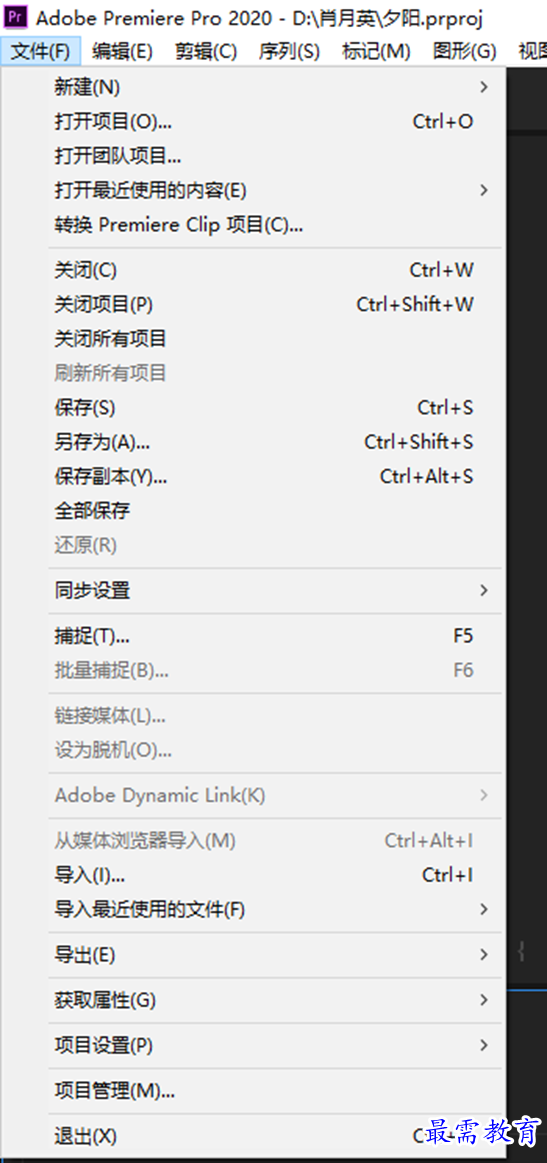
2.打开路径文件夹中的“mov”项目文件
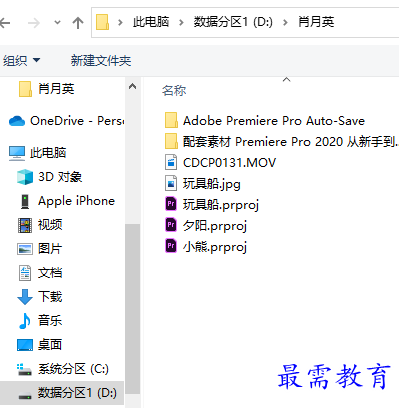
3.进入工作界面后 可以看到时间轴面板中已经添加好的一段视频素材
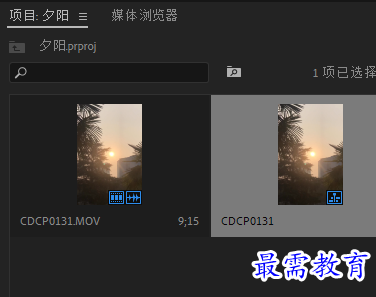
4.在时间轴面板中选择视频素材,然后将时间线移动00:00:03:24
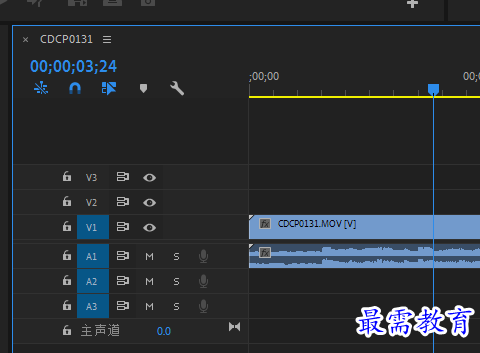
5.执行“文件” “导出” “媒体”命令

6.在“导出设置”对话框中展开“格式”选择”JPEG“格式,然后单击”输出名称“右侧文字,在弹出的”另存为“对话框中,输入文件设定名称及存储路径
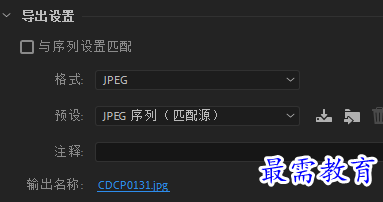
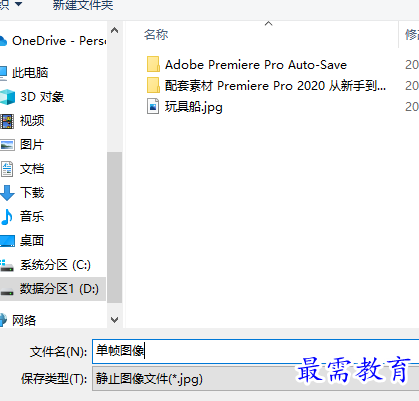
7.在“视频”选项中取消勾选“导出为序列”
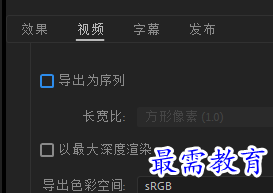
8.单击“导出设置“对话框底部的”导出“按钮
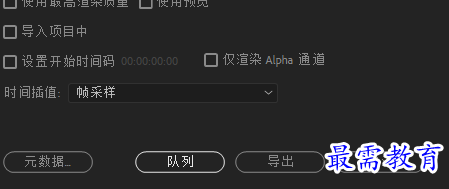
9.完成上述操作,可在设定的计算机存储文件夹中找到输出的单帧图像文件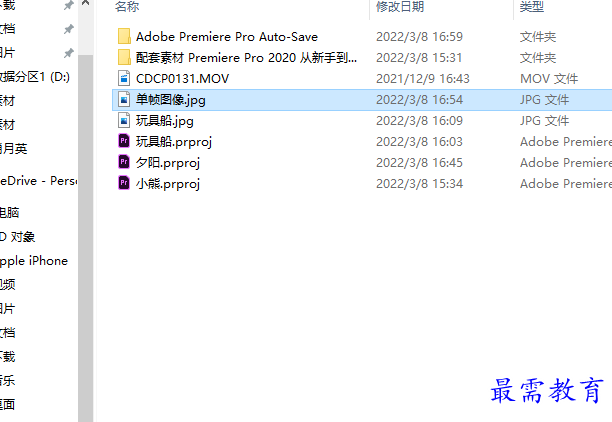




点击加载更多评论>>